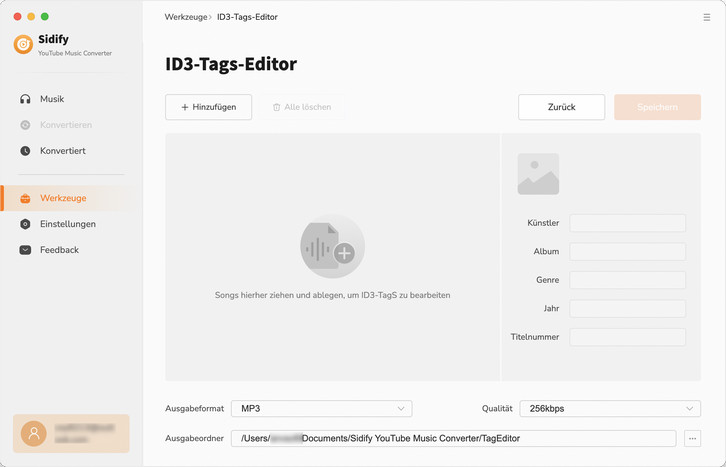Sidify YouTube Music Converter für Mac ermöglicht es Nutzern von YouTube Music Free und Premium, ihre Lieblingslieder herunterzuladen und auf ihrem Mac zu speichern. Im Gegensatz zu Online YouTube Downloadern ist dieser YouTube Music Downloader darauf spezialisiert, YouTube Musik mühelos in die Formate MP3, AAC, ALAC, AIFF, WAV und FLAC zu konvertieren. Die 10x Konvertierungsgeschwindigkeit beeinträchtigt dabei nicht die hohe Audioqualität der Ausgabedateien. Alle Titel behalten ihre ursprünglichen ID3-Tags, die beim Konvertieren mit übernommen werden.
Bevor Sie YouTube Music Converter kaufen, können Sie die kostenlose Testversion herunterladen. Mit der kostenlosen Version können Sie nur die erste Minute des Liedes konvertieren und überprüfen, ob das Programm auf Ihrem Computer richtig funktionieren kann. Um diese Einschränkung von Testversion aufzuheben, können Sie eine Lizenz erwerben.
 Klicken Sie hier, um die neueste Version von YouTube Music Converter herunterzuladen.
Klicken Sie hier, um die neueste Version von YouTube Music Converter herunterzuladen.
 Klicken Sie hier, um die neueste Version von YouTube Music Converter zu kaufen.
Klicken Sie hier, um die neueste Version von YouTube Music Converter zu kaufen.
Schritt 1.Um sich zu registrieren, klicken Sie auf  in der oberen rechten Ecke des Bildschirms und wählen Sie „Registrieren“. Alternativ können Sie direkt auf das Profilsymbol in der unteren linken Ecke des Programms klicken und dann Registrierung abschließen.
in der oberen rechten Ecke des Bildschirms und wählen Sie „Registrieren“. Alternativ können Sie direkt auf das Profilsymbol in der unteren linken Ecke des Programms klicken und dann Registrierung abschließen.
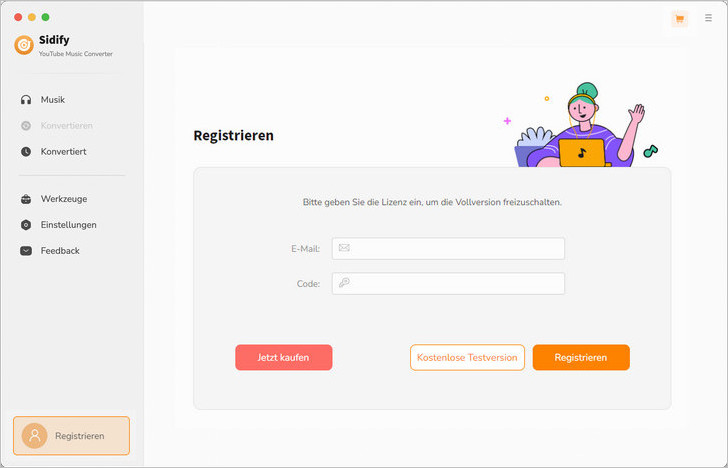
Schritt 2.Kopieren und fügen Sie die Registrierungsinformationen (E-Mail-Adresse + Code) in das Registrierungsfenster ein.
Wenn Sie ein Monats- oder Jahresabo verlängert haben, werden Sie eine E-Mail mit der neuen Lizenz erhalten. Bitte kopieren Sie die Lizenz und gehen Sie oben rechts zu  (Menüsymbol) > Registrieren > Konto ändern. Fügen Sie die neue Lizenz in das Registrierungsfenster ein, um das Programm erneut freizuschalten.
(Menüsymbol) > Registrieren > Konto ändern. Fügen Sie die neue Lizenz in das Registrierungsfenster ein, um das Programm erneut freizuschalten.
Hinweis: Beim Eingeben von Registrierungsinformationen achten Sie bitte darauf, die Infos zwischen Groß- und Kleinschreibung zu unterschieden. Fügen Sie am Anfang oder Ende des Wortes kein Leerzeichen ein.
Schritt 1.Öffnen Sie Sidify YouTube Music Converter auf Ihrem Mac. Klicken Sie direkt auf „Hinzufügen“, um Songs aus dem Fenster YouTube Music Webplayer zu Sidify hinzuzufügen. Melden Sie sich bitte mit Ihrem YouTube Music-Account im Fenster YouTube Music Webplayer an.
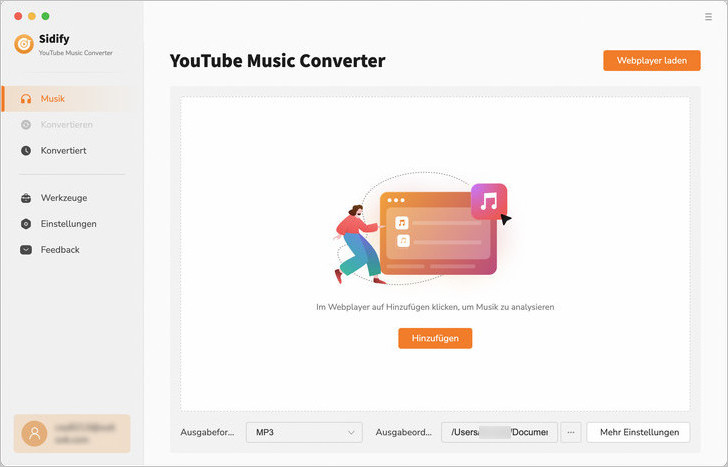
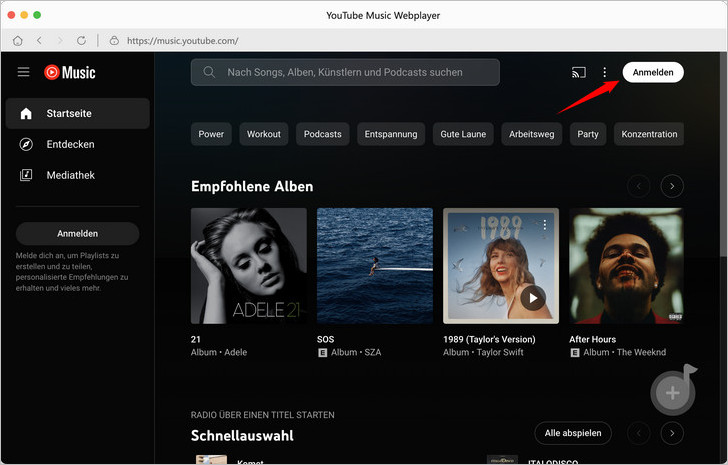
Schritt 2. Um die Einstellungen anzupassen, klicken Sie auf Zahnrad-Symbol links. Wählen Sie im Einstellungsfenster das gewünschte Ausgabeformat (MP3/AAC/WAV/FLAC/AIFF/ALAC), die Bitrate (320 kbps, 256 kbps, 192 kbps und 128 kbps) und die Abtastrate.
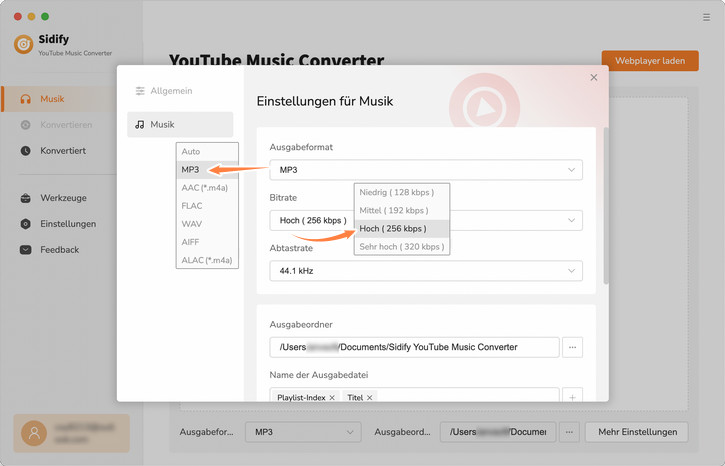
Sie können den Ausgabeordner ändern, um den Speicherort Ihrer konvertierten Dateien festzulegen. Des Weiteren können Sie die Benennung der Ausgabedateien anpassen, indem Sie eigene Dateinamen festlegen. Um die Songs automatisch nach Interpret, Album oder Playlist im Ausgabeordner zu sortieren, stellen Sie die Option Ausgabe-Organisation ein. Aktivieren Sie die Option „Liedtext speichern“, um Liedtexte von YouTube Music herunterzuladen.
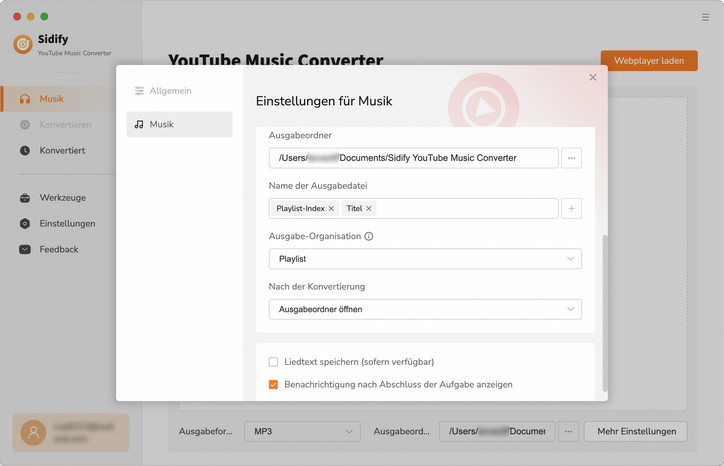
Im Abschnitt Allgemein können Sie das Erscheinungsbild auf hell oder dunkel ändern. Darüber hinaus kann die Sprache des Programms an Ihre Bedürfnisse angepasst werden.
Schritt 3. Öffnen Sie ein Album, einen Künstler oder eine Playlist in der YouTube Music-Bibliothek im Webplayer-Fenster. Klicken Sie auf Zum Hinzufügen klicken in der unteren rechten Ecke. Wählen Sie die gewünschten Songs aus und fügen Sie diese durch Markieren zum Konvertierungsfenster hinzu.
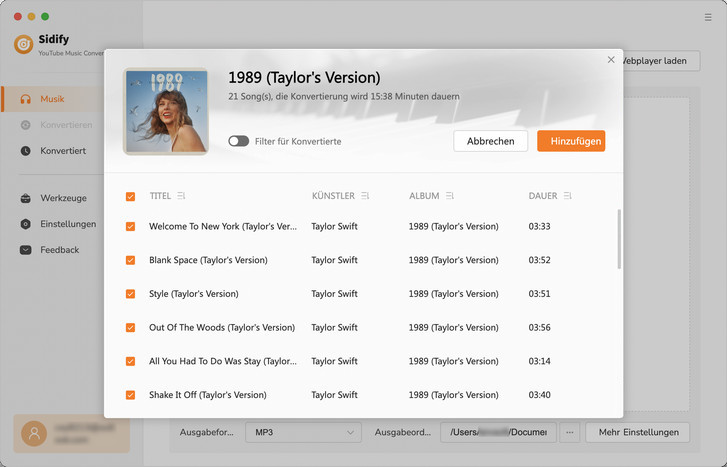
Schritt 4. Sobald Sie die Musik ausgewählt haben, klicken Sie auf Konvertieren, um den Konvertierungsprozess zu starten.
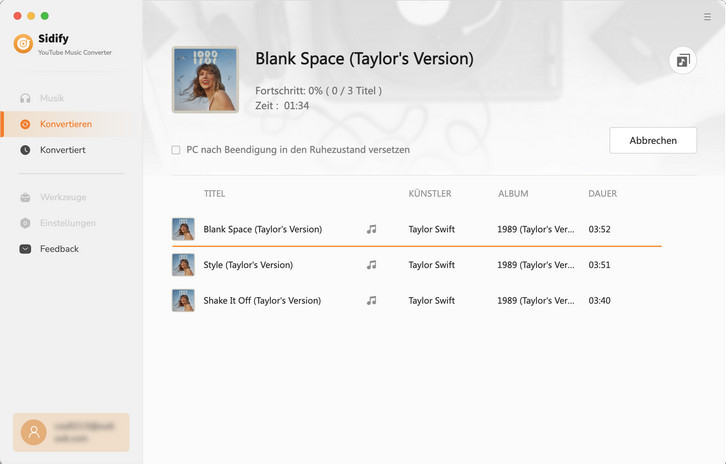
Schritt 5.YouTube Music Converter konvertiert Ihre Musik bis zu 10x schneller als herkömmliche Tools. So genießen Sie Ihre Lieblingsmusik in kürzester Zeit. Sobald die Konvertierung abgeschlossen ist, können Sie auf die Registerkarte Konvertiert klicken, um die gut heruntergeladene YouTube Musik auf Ihrem Mac zu finden.
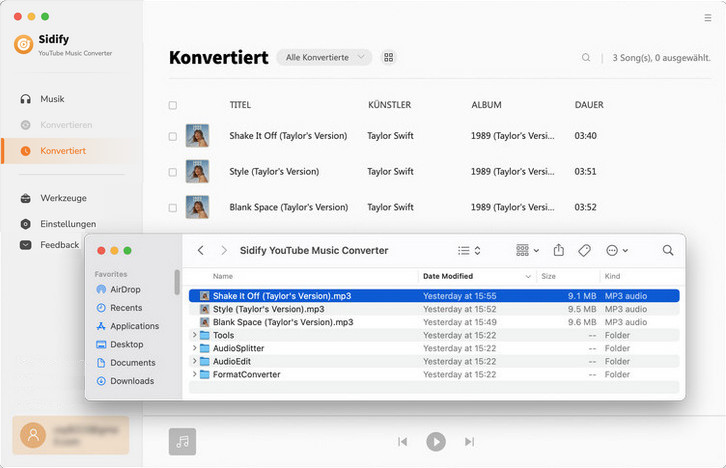
Im Bereich Werkzeuge der Software finden Sie verschiedene praktische Tools für die Bearbeitung Ihrer lokalen Musikdateien: AA/AAX-Konverter, der Formatkonverter und der ID3-Tags-Editor.
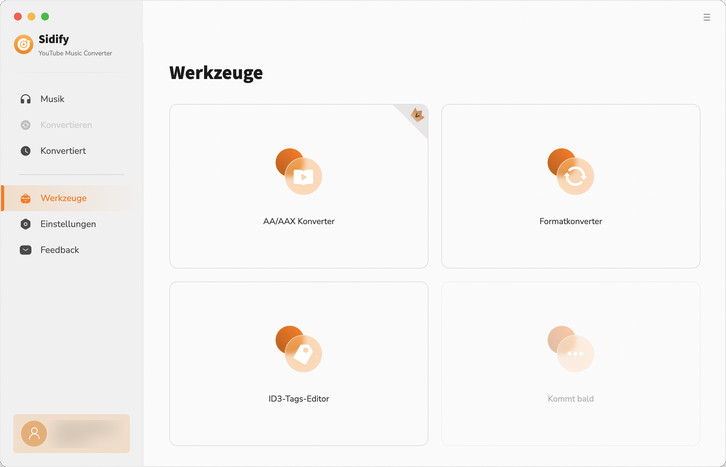
Öffnen Sie den AA/AAX-Konverter, um Ihre AA- oder AAX-Dateien von Audible in MP3 zu konvertieren. Importieren Sie die Dateien von Ihrem Computer und stellen Sie vor der Konvertierung das Ausgabeformat (MP3/M4A/M4B) ändern und den Ordner ein. Dann klicken Sie auf „Konvertieren“.
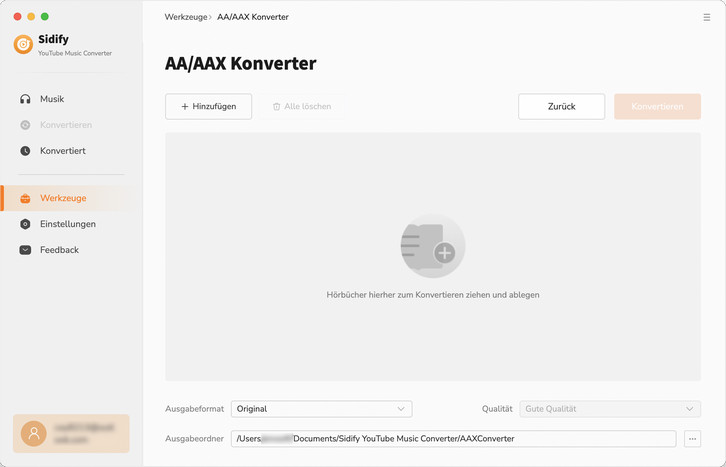
Mit dem Formatkonverter können Sie mühelos Musikdateien von Ihrem Mac importieren und in verschiedene Formate wie MP3, M4A, FLAC, WAV, OGG und AIFF konvertieren.
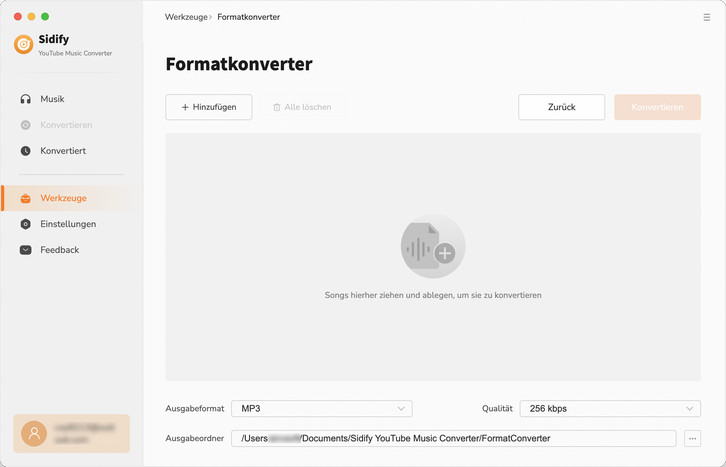
Im Abschnitt Werkzeuge finden Sie den ID3-Tag-Editor, mit dem Sie mühelos die Titel-, Künstler- und Albuminformationen Ihrer Musikdateien anpassen können.